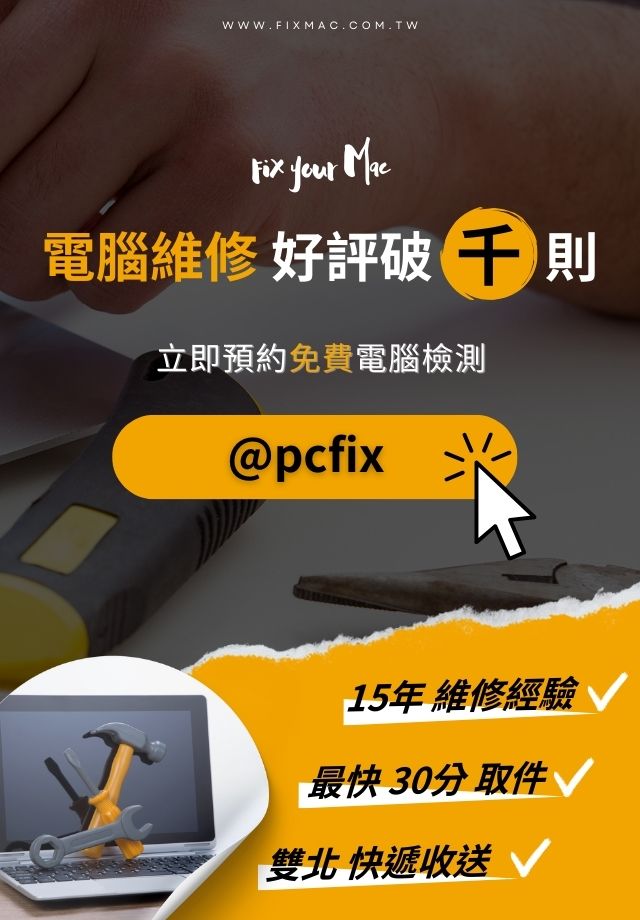電腦組裝菜單初學者必看!教你從預算/價格找出最適合的電腦組裝推薦
電腦組裝菜單初學者必看!教你從預算/價格找出最適合的電腦組裝推薦
電腦組裝涵蓋步驟眾多,從選擇合適的處理器、主機板、記憶體,到硬碟、顯示卡、電源供應器,再到機殼和散熱裝置,每一步都需要仔細考量;對初學者來說,了解預算和電腦組裝價格是找到最適合的組裝方案的關鍵。
本篇文章將引導您如何根據自己的預算,選擇合適的硬體組件,並提供一些推薦的電腦組裝菜單,讓您在掌握基本知識後,能夠自行組裝出性能優異且CP值高的電腦。閱讀本篇文章,跟著我們一起探索DIY電腦組裝的世界吧!
桌上型電腦組裝教學,點擊立即看
電腦組裝DIY有什麼好處?
電腦組裝DIY有很多好處,這就是為什麼許多人選擇自行組裝電腦。主要原因包括擴充性高、性能定制、成本效益、學習經驗和成就感。
電腦組裝DIY vs 購買一般品牌機
| 比較項目 | 自行組裝電腦 | 一般品牌機 |
|---|---|---|
| 擴充性 | 高,可以隨時升級和更換硬體 | 限制較多,升級困難 |
| 性能定制 | 自由選擇各部件,滿足個人需求 | 固定配置,難以改變 |
| 成本效益 | 更具CP值,可按預算選購 | 相對較高,品牌溢價 |
| 學習經驗 | 提升技術知識,增強動手能力 | 了解有限,偏重使用 |
| 成就感 | 自行組裝成功後有極大滿足感 | 購買現成產品,成就感較低 |
| 售後服務 | 自行處理或尋找第三方服務 | 品牌提供全面售後服務 |
電腦組裝推薦好處有哪些?
- 擴充性高:自行組裝電腦可以根據需要隨時更換或升級硬體,如增加記憶體、升級顯示卡等,讓電腦始終保持最佳性能。
- 性能定制:可以根據個人需求選擇最合適的硬體組件,確保電腦在遊戲、工作或多媒體應用上達到最佳表現。
- 成本效益:自行購買硬體組件並組裝,通常比購買品牌機更具CP值,避免了品牌溢價和不必要的軟硬體預裝。
- 學習經驗:組裝電腦是一個學習和提升技術知識的過程,了解每個硬體組件的功能和工作原理,提高動手能力和故障排除能力。
- 成就感:完成自行組裝電腦後,成就感和滿足感非常強,這是一種無法從購買現成品牌機中獲得的體驗。
無論是追求個性化性能配置還是提高技術能力,自行組裝電腦都能帶來許多優勢,是科技愛好者的理想選擇。
3種電腦組裝菜單:文書/電競電腦組裝估價
根據不同的需求,我們可以設計不同的電腦組裝菜單。以下是針對文書處理、主流電競和高端電競電腦組裝建議及預算區間。
1. 文書處理電腦組裝菜單
適合一般辦公、上網、觀看影片等基本需求。
| 組件 | 型號 | 價格 (新台幣) |
|---|---|---|
| 處理器 | Intel Core i3-12100 | 3,500 |
| 主機板 | ASUS Prime B660M-K | 2,800 |
| 記憶體 | 8GB DDR4 3200MHz | 5,00 |
| 硬碟 | 500GB SSD | 1,200 |
| 電源供應器 | 500W 80+ Bronze | 1,200 |
| 機殼 | ATX 中塔式 | 1,000 |
| 電腦組裝價格總計 | 約10,900 | |
2. 主流電競電腦組裝菜單
適合中度遊戲玩家,能夠流暢運行大部分現代遊戲。
| 組件 | 型號 | 價格 (新台幣) |
|---|---|---|
| 處理器 | AMD Ryzen 5 5600X | 5,500 |
| 主機板 | MSI B550M PRO-VDH | 3,500 |
| 記憶體 | 16GB DDR4 3200MHz | 1,000 |
| 顯示卡 | NVIDIA GeForce GTX 1660 Super | 7,500 |
| 硬碟 | 512GB NVMe SSD | 1,500 |
| 電源供應器 | 600W 80+ Gold | 2,500 |
| 機殼 | ATX 中塔式 | 1,500 |
| 電腦組裝價格總計 | 約25,500 | |
3. 高端電競電腦組裝菜單
適合重度遊戲玩家及需要高效能的創作工作,如影片剪輯、3D渲染等。
| 組件 | 型號 | 價格 (新台幣) |
|---|---|---|
| 處理器 | Intel Core i7-13700K | 10,000 |
| 主機板 | ASUS ROG Strix Z790-E | 8,000 |
| 記憶體 | 32GB DDR5 5600MHz | 2,000 |
| 顯示卡 | NVIDIA GeForce RTX 4070 Ti | 20,000 |
| 硬碟 | 1TB NVMe SSD | 2,000 |
| 電源供應器 | 750W 80+ Platinum | 3,000 |
| 機殼 | ATX 全塔式 | 3,000 |
| 電腦組裝價格總計 | 約50,000 | |
這些組裝菜單根據不同使用需求和預算設計,從基礎的文書處理到高端電競需求,都能找到適合的方案;初學者可以根據這些建議,挑選合適的硬體組件,組裝出性能符合自己需求的電腦。
電腦組裝費用預算上,文書處理電腦大約需要1萬新台幣,主流電競電腦大約需要2.5萬新台幣,而高端電競電腦則需接近6萬新台幣。這些組裝方案能夠幫助您在不同預算範圍內,選擇到最合適的電腦配置。
桌上型電腦組裝推薦零件這樣挑
在挑選桌上型電腦組裝零件時,確保各個主要硬體部件的相容性和性能是很重要的。以下是電腦組裝配備的主要零件以及挑選這些硬體時的考慮重點:
1. 處理器(CPU)
- 性能:根據需求選擇適當的處理器性能,如多核心數量和時脈速度;例如,進行高效能計算和遊戲的用戶應選擇性能更強的處理器。
- 相容性:確保選擇的處理器與主機板的插槽類型(如LGA1200、AM4等)匹配。
- 散熱要求:了解處理器的散熱需求,選擇適當的散熱方案。
2. 主機板(Motherboard)
- 芯片組:選擇合適的晶片組來支援所選的處理器和功能需求,如超頻、PCIe插槽數量等。
- 擴展性:查看主機板上的擴充插槽(如PCIe插槽)和記憶體插槽數量,確保能夠支援所需的硬體擴充。
- 連接埠:檢查主機板的內部和外部連接埠,包括USB、SATA、電腦端口等,滿足未來擴展需求。
3. 記憶體(RAM)
- 容量:選擇合適的容量,如8GB、16GB或32GB,根據用途而定;例如,遊戲和創作工作通常需要更高的記憶體容量。
- 速度:選擇合適的記憶體頻率(如DDR4 3200MHz或DDR5 5600MHz),影響整體系統性能。
- 相容性:確認記憶體與主機板的相容性、所支援的記憶體類型和最大容量。
4. 顯示卡(GPU)
- 性能:根據需求選擇合適的顯示卡,如遊戲、高效能計算或3D渲染。
- 顯示記憶體:顯示卡的顯示記憶體(如4GB、8GB)對於遊戲和專業應用非常重要。
- 接口:確保顯示卡的接口(如PCIe 4.0)與主機板相容,並檢查所需的顯示輸出端口(如HDMI、DisplayPort)。
5. 硬碟(Storage)
- 類型:選擇SSD(固態硬碟)或HDD(機械硬碟)。SSD速度更快,適合系統和常用應用;HDD則適合大容量儲存。
- 容量:根據需求選擇合適的容量,如256GB、512GB或1TB SSD,2TB或以上的HDD。
- 接口:確認硬碟接口(如SATA、NVMe)與主機板相容。
6. 電源供應器(PSU)
- 功率:選擇適合系統功率需求的電源,如450W、600W或750W,留有一定的功率餘量。
- 效率:選擇80 PLUS認證的電源供應器,如80 PLUS Bronze、Silver或Gold,以提高能效和降低能源消耗。
- 連接性:確認電源供應器提供足夠的連接線和接口,滿足所有硬體需求。
7. 機殼(Case)
- 尺寸:選擇合適的機殼尺寸,如ATX、Micro-ATX或Mini-ITX,確保能夠容納主機板和其他硬體。
- 散熱:檢查機殼的通風和散熱設計,包括風扇安裝位置和氣流通道,確保良好的散熱效果。
- 擴充性:確保機殼內部有足夠的空間和安裝位置,以支援未來的擴充需求。
選擇這些硬體時,須確保各個電腦組裝配件之間的相容性,以及是否符合整體系統的需求和預算,才可以打造出性能優秀且符合個人需求的電腦。
電腦組裝教學圖解:8步驟手把手帶你做
電腦組裝步驟1:準備工具和材料
- 準備工具:十字螺絲起子、防靜電手環、針對不同螺絲的螺絲起子(如果有多種螺絲類型)。
- 所需材料:主機板、處理器、記憶體、顯示卡、硬碟、電源供應器、機殼、散熱器等。
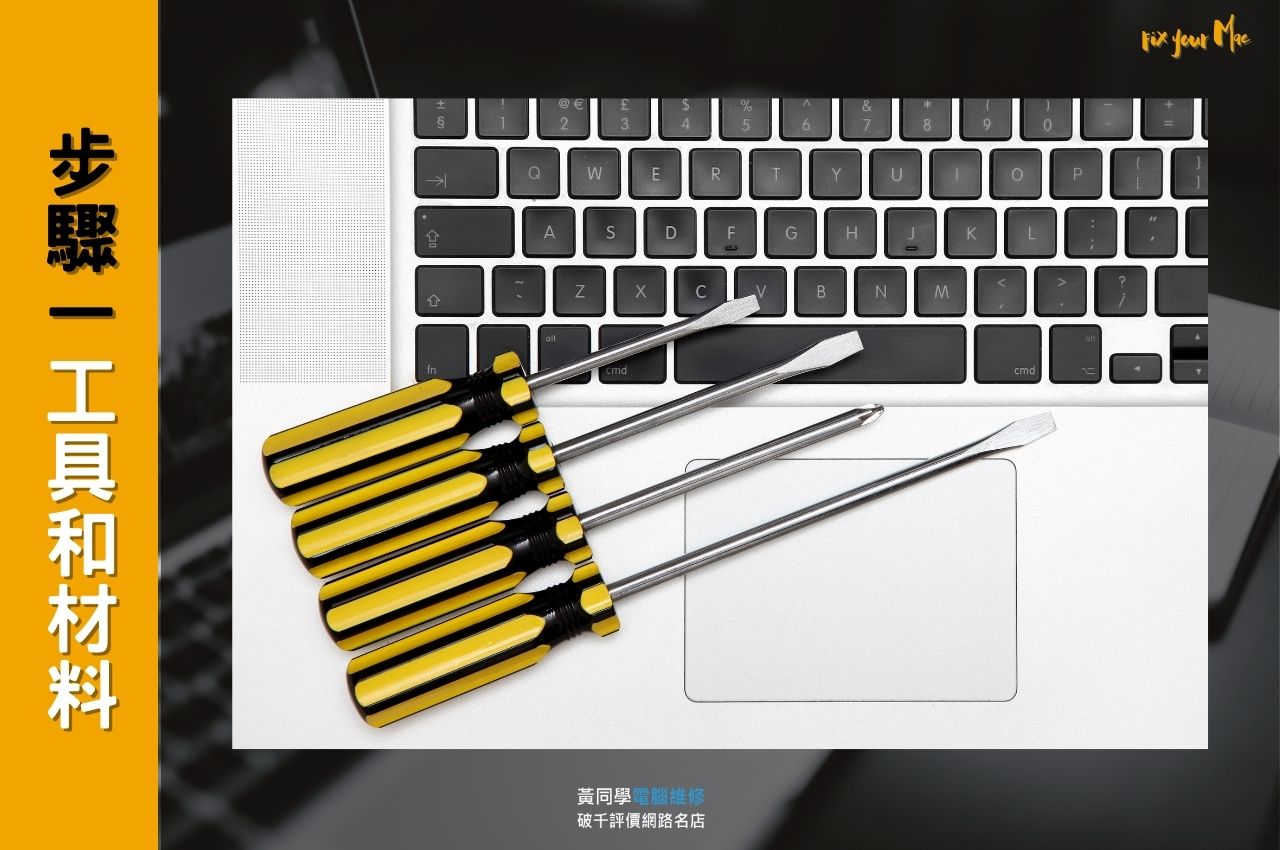
電腦組裝步驟2:安裝處理器(CPU)
- 打開主機板的處理器插槽:找到CPU插槽並解除插槽上的鎖扣。
- 安裝處理器:對準處理器的插腳與插槽內的對齊標記,輕輕放入處理器並壓下鎖扣固定。

電腦組裝步驟3:安裝記憶體(RAM)
- 打開記憶體插槽鎖扣:找到主機板上的記憶體插槽,兩側會有鎖扣。
- 安裝記憶體:對準記憶體模組的凹槽與插槽,輕輕按壓,直到鎖扣自動鎖定記憶體。

電腦組裝步驟4:安裝散熱器
- 塗抹散熱膏:在處理器上均勻塗抹適量的散熱膏(如果散熱器沒有預塗)。
- 安裝散熱器:將散熱器對準處理器並安裝,按照散熱器說明書進行固定,確保穩固。

電腦組裝步驟5:安裝硬碟和固態硬碟(SSD)
- 安裝硬碟架或支架:將硬碟架安裝到機殼內的適當位置。
- 安裝硬碟或SSD:將硬碟或SSD放入硬碟架中,用螺絲固定。

電腦組裝步驟6:安裝顯示卡(GPU)
- 打開擴展槽:打開機殼後面的擴展槽蓋。
- 安裝顯示卡:將顯示卡對準PCIe插槽,輕輕按下直到顯示卡完全插入,然後用螺絲固定顯示卡。

電腦組裝步驟7:安裝電源供應器(PSU)
- 放置電源供應器:將電源供應器放入機殼內的預定位置,通常在機殼底部或頂部。
- 固定電源供應器:用螺絲將電源供應器固定在機殼內。

電腦組裝步驟8:連接所有線纜
- 連接主電源線:將24-pin主電源線和8-pin處理器電源線連接到主機板上。
- 連接顯示卡電源:如果顯示卡需要額外的電源,將電源供應器的PCIe電源線連接到顯示卡。
- 連接硬碟和SSD:將SATA數據線和電源線連接到硬碟和SSD上。
- 連接前面板線纜:連接機殼前面板的電源按鈕、重啟按鈕、USB端口和音訊接口到主機板上的對應插座。

電腦組裝最後步驟:檢查與啟動
- 檢查所有連接:確保所有線纜和硬體部件安裝穩固,所有連接都正確無誤。
- 啟動電腦:開啟電源並按下電腦開機按鈕,檢查顯示器是否顯示開機畫面,確認系統是否正常啟動。

電腦組裝流程較為複雜,根據使用者的性能需求,某些步驟可能會需要調整,若在組裝過程遇到問題,建議都可以諮詢專業的電腦組裝服務人員。
電腦組裝估價單:自己組裝電腦會比較便宜嗎?
自行組裝電腦通常能夠節省一些成本,因為可以根據需求選擇CP值高的零件,而不需要支付品牌溢價。以下是常見電腦組裝所需零件的花費區間,以及與直接購買品牌電腦的價格比較:
DIY電腦組裝估價
| 零件 | 型號 | 價格區間(新台幣) |
|---|---|---|
| 處理器(CPU) | AMD Ryzen 5 5600X / Intel Core i5-12400 | 5,500 - 7,000 |
| 主機板 | MSI B550M PRO-VDH / ASUS Prime B660M-K | 2,800 - 3,500 |
| 記憶體(RAM) | 16GB DDR4 3200MHz | 2,500 - 3,000 |
| 顯示卡(GPU) | NVIDIA GeForce GTX 1660 Super / RTX 3060 | 7,500 - 15,000 |
| 硬碟(SSD) | 512GB NVMe SSD | 2,500 - 3,000 |
| 電源供應器(PSU) | 600W 80+ Bronze / Gold | 1,200 - 2,500 |
| 機殼 | ATX 中塔式 | 1,000 - 1,500 |
| 散熱器 | 原廠散熱器或第三方散熱器 | 1,000 - 2,000 |
| 電腦組裝報價總計 | 最低價:約22,000元 | |
| 最高價:約33,500元 | ||
直接購買品牌電腦價格範圍
| 品牌電腦型號 | 配置 | 價格區間(新台幣) |
|---|---|---|
| 中階品牌電腦 | Intel Core i5 / GTX 1660 Super | 30,000 - 35,000 |
| 高階品牌電腦 | Intel Core i7 / RTX 3060 | 45,000 - 55,000 |
電腦組裝成本vs購買品牌電腦成本比較
- 自行組裝電腦:根據上述估價,自己組裝電腦總花費約為22,000元到33,500元之間;這樣的價格相對於品牌電腦通常更具CP值,特別是在中階配置方面。
- 品牌電腦:直接購買品牌電腦的價格範圍通常在30,000元到55,000元之間;品牌電腦的價格較高,主要是因為包含了品牌溢價、預裝的軟體和保固服務。
然而,品牌電腦提供了即時的支援和保固服務,對於不熟悉組裝過程的用戶來說,這可能是一個值得考慮的便利性;因此,是否自行組裝還需要根據個人需求和對維修保固的要求來做出決定。
電腦組裝ptt常見QA
初學者建議DIY電腦組裝嗎?
對於初學者來說,DIY電腦組裝是一個不錯的挑戰,優點如下:
- 自己組裝的CP值更高,讓你選擇最符合需求的硬體配件。
- 電腦組裝選購過程能幫助你了解電腦的運作原理,增強技術能力。
但是初學者組裝電腦時可能更容易面臨相容性問題或組裝困難,因此建議在開始之前仔細研究相關資料,參考網路上教學或向有經驗的朋友請教;如果不確定是否能夠完成,還可以考慮尋求專業的協助或購買預裝電腦。
個人電腦組裝要注意什麼?
在組裝個人電腦時,需要注意以下幾點:
- 確保所有硬體部件之間的相容性,例如處理器、主機板、記憶體和顯示卡。
- 選擇合適的機殼尺寸,以便容納所有零件並確定能良好散熱。
- 安裝時應仔細處理每一個步驟,避免靜電損壞硬體,並檢查所有連接線纜正確無誤。
- 組裝完成後,應該進行全面的測試以確保系統穩定性和性能。
組裝電腦時遇到困難建議怎麼辦?
組電腦遇到困難時,首先可先回顧安裝過程,檢查是否有部件安裝不當或連接錯誤;並參考主機板和其他部件的使用手冊,確認所有連接和安裝步驟是否正確。
如果問題仍然存在,可以尋求網上論壇或社群的幫助,如PTT的電腦討論區,常有經驗豐富的用戶提供建議;最後,若自己無法解決問題,也可以考慮請專業維修人員檢查和修正。
電腦組裝測試失敗的可能原因是?
電腦組裝測試失敗原因包含:
- 硬體部件之間可能存在相容性問題,例如處理器與主機板不匹配或記憶體未正確安裝。
- 電源供應不足或連接不良也會導致電腦無法啟動。
- 靜電放電或錯誤的安裝方式可能會損壞部件造成無法正確運作。
可檢查硬碟和顯示卡的連接是否牢固,並確認所有線纜和插槽都正確連接;如果問題仍未解決,建議重新檢查所有安裝步驟或尋求專業技術支援。
台北電腦組裝推薦店家,疑難雜症找黃同學電腦維修
如果您正在尋找可靠的台北電腦組裝店家,黃同學電腦維修推薦您:
- 地址:台北市中山區中山北路二段65巷2弄62號1樓
- 特色:提供專業的電腦組裝、升級和維修服務;店內技術人員經驗豐富,能夠根據客戶需求提供量身定制的電腦方案,並且提供免費檢測服務。
若在電腦組裝或使用過程中遇到疑難雜症,黃同學電腦維修是值得信賴的選擇,專業的技術和優質的服務,能快速診斷和解決各種電腦問題;不論是硬體故障、軟體問題,還是電腦組裝教學,黃同學都能提供有效的服務方案。
黃同學電腦維修的特色包括:
- 免費檢測:提供免費檢測服務,幫助您了解電腦的問題所在。
- 專業技術:擁有豐富的經驗,能夠處理各種複雜的電腦問題。
- 個性化服務:根據您的需求提供量身定制的解決方案和建議。
若您在台北或新北地區需要電腦組裝服務或維修服務,都歡迎向黃同學尋求專業幫助。